免费word
我们都知道,在实际的工作中,我们需要下载很多软件完成工作内容,其中,office办公软件可以说使用较多,尤其word办公软件。一提到软件,肯定都想到需要付费或者购买序列号、激活码等,我们很多时候在网络上的软件下载都是需要付费或者破解操作的。那么,电脑word免费版在哪里下载呢?下边,我们就一起看看如何下载和安装。
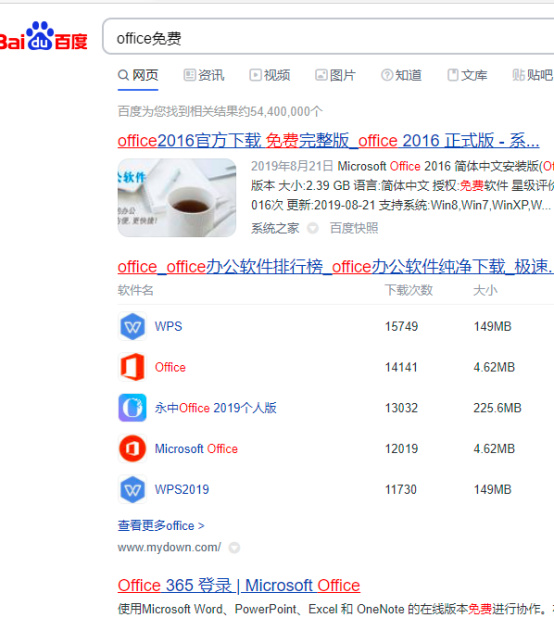
电脑word免费版在哪里下载?
我们都知道,在实际的工作中,我们需要下载很多软件完成工作内容,其中,office办公软件可以说使用较多,尤其word办公软件。一提到软件,肯定都想到需要付费或者购买序列号、激活码等,我们很多时候在网络上的软件下载都是需要付费或者破解操作的。那么,电脑word免费版在哪里下载呢?下边,我们就一起看看如何下载和安装。
操作步骤如下:
1、搜索office免费版
我们可以通过百度或者其他浏览器网站搜索我们需要下载的关键词“office免费版”,注意使用正式的网页。
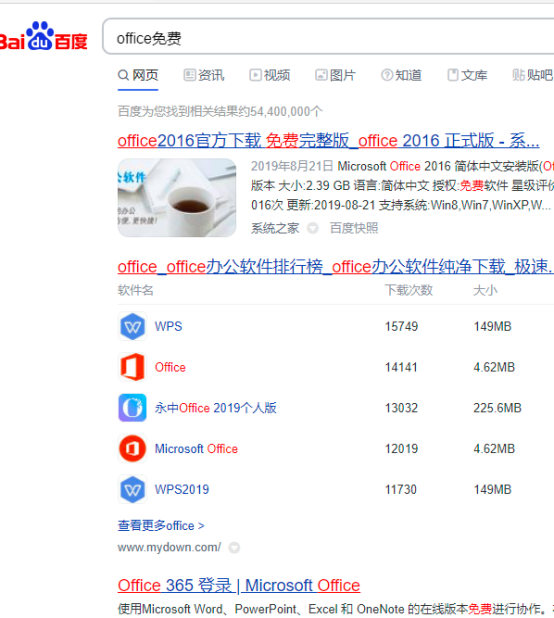
2、选择本地下载
接着,在下载选项上,建议选择本地下载,防止点击其他会一起给你安装很多捆绑无用的软件。
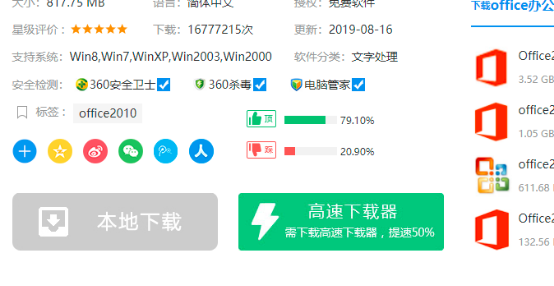
3、选择保存位置
选择保存位置,不要保存到c盘。位置选择好之后,就进入下载,等待下载完成后,我们在所在位置找到下载压缩包,进行解压。
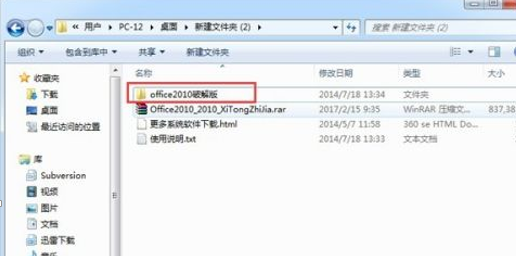
4、安装
接着,双击安装文件,进行安装。安装软件首先都要接受协议条款,在协议界面,我们点击“接受”协议,继续,立即安装,安装完成之后,选择关闭。
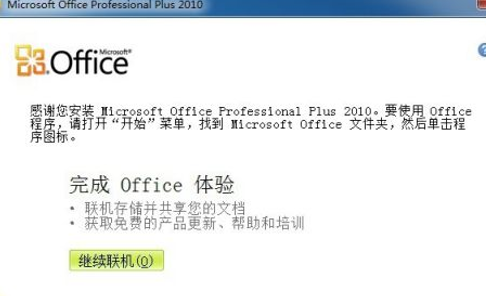
电脑word免费版在哪里下载你学会了吗?希望对你有所帮助和启发,在此还是提出建议,建议使用正规网站及软件。
本篇文章使用以下硬件型号:联想小新Air15;系统版本:win10;软件版本:Microsoft Office 2010。
免费把图片转换成word的软件有哪些?
在日常工作中,我们经常收到一些经过扫描处理或者是直接拍照传达的一些文件,为了工作需要,有时候领导会要求我们将这些文件转换为可编辑的word文档。这时候,很多人会很苦恼,想着多久才能敲完一篇文章呢?其实,这种一个字一个字敲到word文档的方法未免太落后。现在,有很多可以将照片转换成word的软件。有些专业的转换软件可以在网络下载,但是使用的时候有些需要付费的。这里,我们就告诉大家,有很多我们可以利用的手机免费软件可以完成这项工作。下面我们用微信小程序来操作看看吧!
操作步骤如下:
1、打开微信
首先我们打开微信,进入聊天界面,随后点击下方的发现。
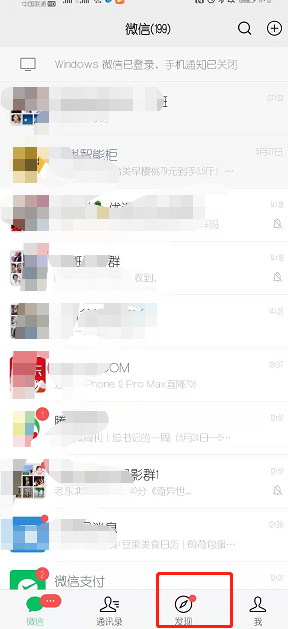
2、搜索传图识字
接下来,我们接着点击下方的小程序,接着在上面搜索传图识字。
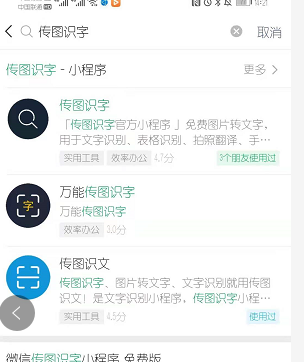
3、选择小程序
然后点击其中一个软件,进入。可以选择其中任意一个,我们这里选择第一个!进去小程序之后,可以点击拍摄,也可以从相册或者聊天内容里选择图片文件。
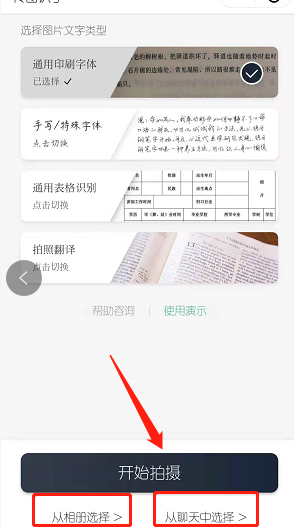
4、框选图片识别区域
在过程中,中间出现提示的话,选择我知道了即可,图片识别区域可以框选,自己可以手动调整框选区域,之后确定识别。
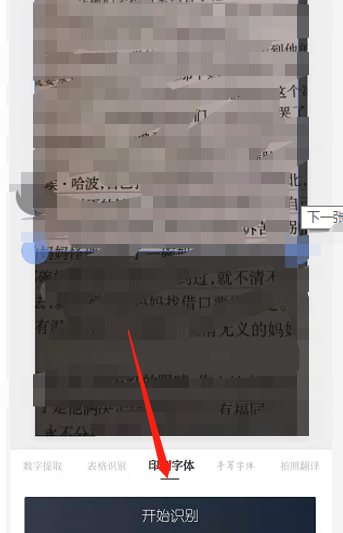
5、转换完成
识别完成之后,可以复制、转发、分享等,我们可以将文本复制粘贴到电子版word文档,之后进行核对修改,这样我们就转换完成了!
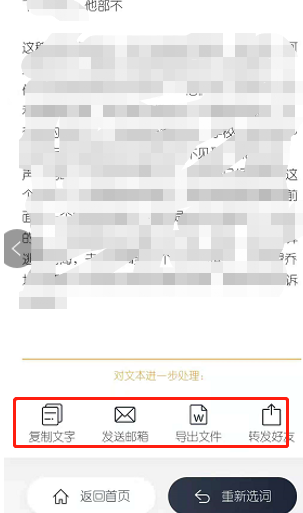
免费把图片转换成word的软件还有手机钉钉、全能扫描王等这些常用的软件,大家如果感兴趣可以都试试使用!
本篇文章使用以下硬件型号:小米10;系统版本:安卓11;软件版本:微信8.0.3&Microsoft Office 2013。
word免费引用文献的方法是什么?
word作为一款常用的办公软件,有着非常多好用的功能,无论是基础的还是复杂的都是比较容易掌握的。想必大家都用过word来写毕业论文,回想临近毕业的那一段时光,真是紧张又美好。但是你知道word免费引用文献的方法是什么吗?今天小编要为大家介绍两种引用文献的方法,第一种是用word自带的引文与书目,第二种是以文献管理工具的方式来插入引用文献。细节请看以下内容吧!
1.本节课讲解【word】软件-引用文献的方法,本节课中用到的素材,会放置在素材包内,请各位学员点击右侧黄色按钮自行下载安装。
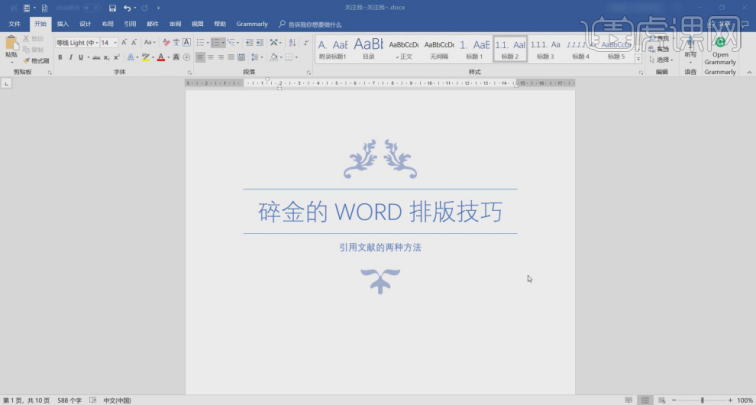
2.首先我们打开本节课的工程文件,在上面的页面中我们找到【管理源】如图所示。
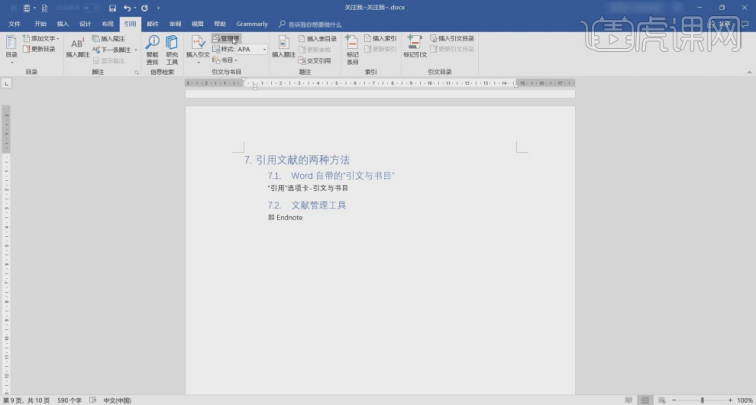
3.然后我们再次点击【创建源】,如图所示。
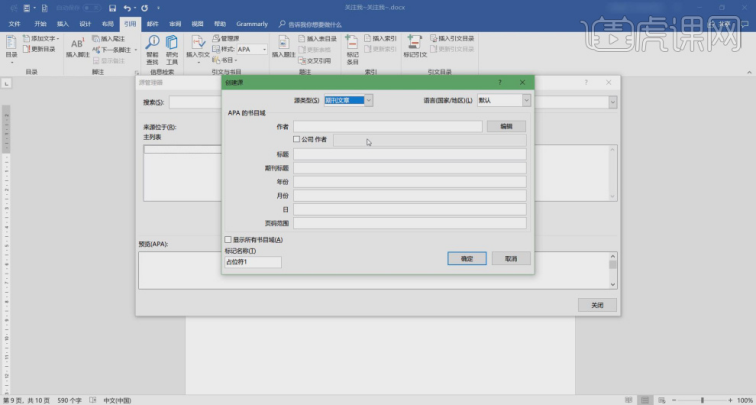
4.我们打开一个页面,在下方有一个【引用】,如图所示。
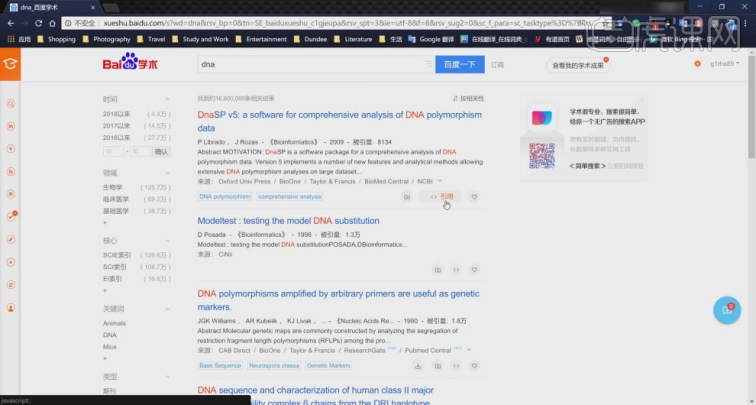
5.然后我们将引用中的内容进行一个复制,如图所示。
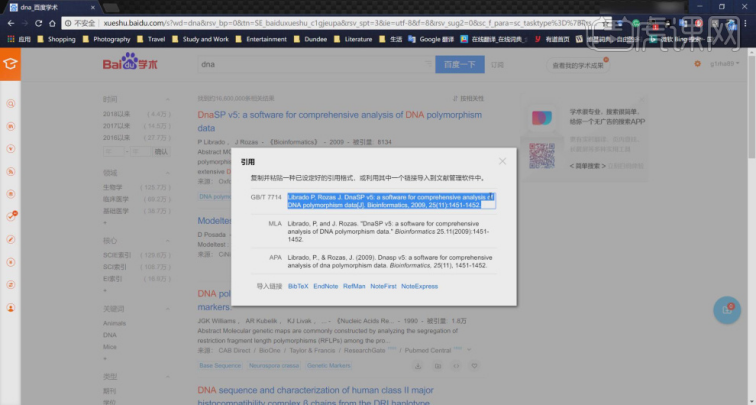
6.我们返回word文档,将复制的内容进行一个粘贴,如图所示。
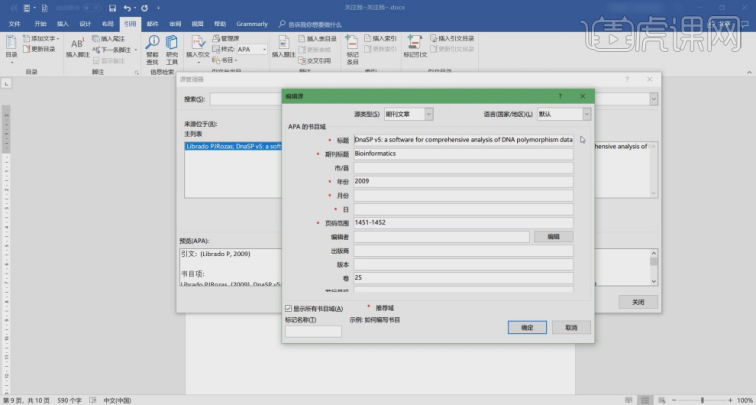
7.然后我们打开【选项】面板,如图所示。
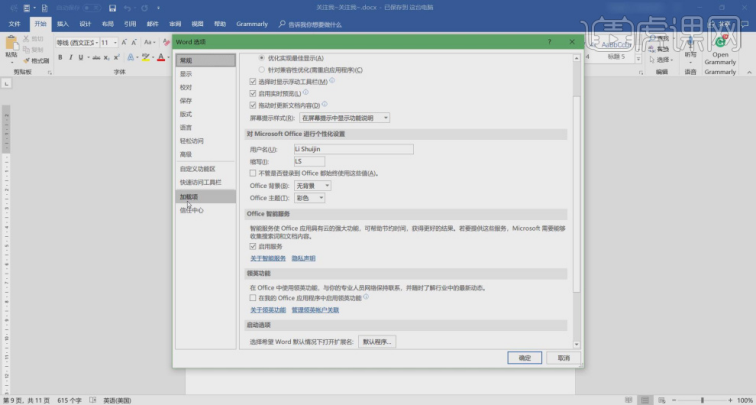
8.在【Com】加载项中,进行一个调整,如图所示。
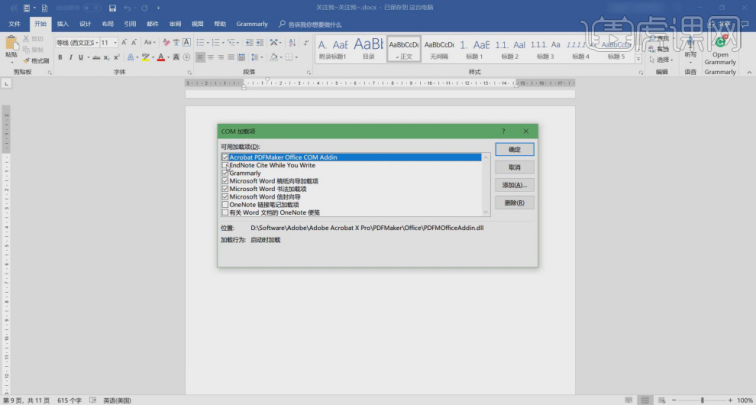
9.在保存的时候,设置一个预设,如图所示。
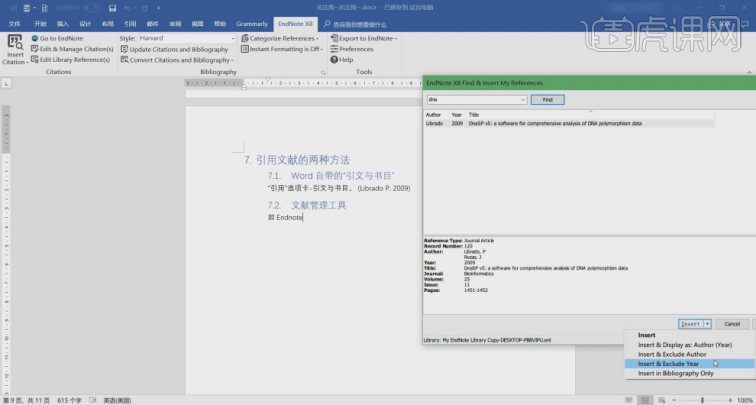
10.这里我们打开【End Note X8】进行一个讲解,如图所示。
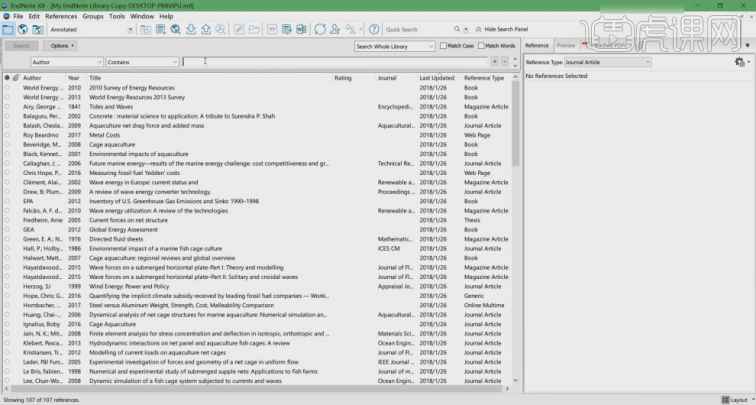
11.谢谢观看。
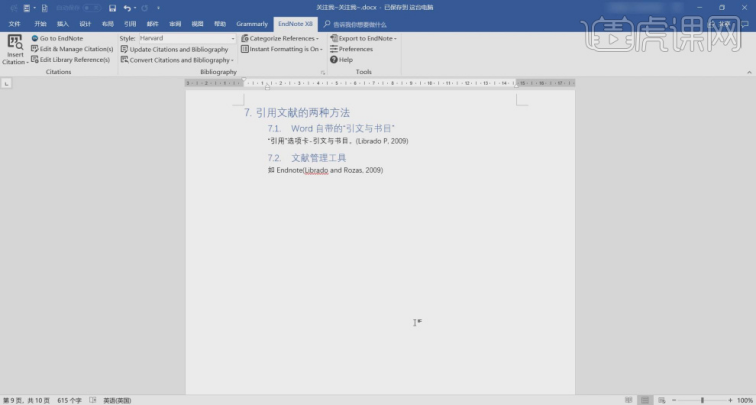
word免费引用文献的方法就是这样啦!小伙伴们可以认真了解一下,尤其是即将面临毕业的大学生,希望小编的方法能够为你来带实用的帮助,同时,也祝愿你能够顺利毕业哦!离开校园也可以找到自己理想的工作。
本篇文章使用以下硬件型号:联想小新Air15;系统版本:win10;软件版本:Word 2016。
word免费提取文档中的一页的教程
word是我们最常用的一款办公软件,我们经常会用word软件来处理文字、表格、图片等,有时编辑word文档时我们需要提取其中的一页使用,对于新手来说就要去网上查询操作方法了,但网上不是每个操作都是免费的,需要花钱成为会员以后才能查看操作步骤,下面小编就和大家分享一个word免费提取文档中的一页的教程,希望对你有所帮助。
一、首先打开原文档,点击左上角“选项”。
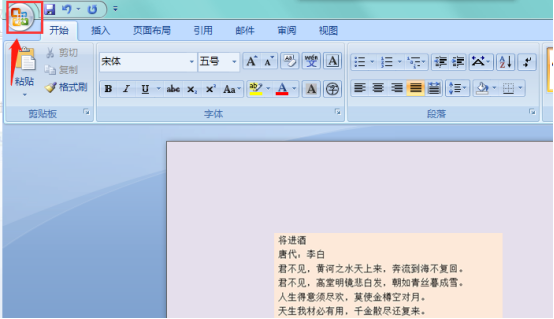
二、弹出的菜单内鼠标移到“另存为”。
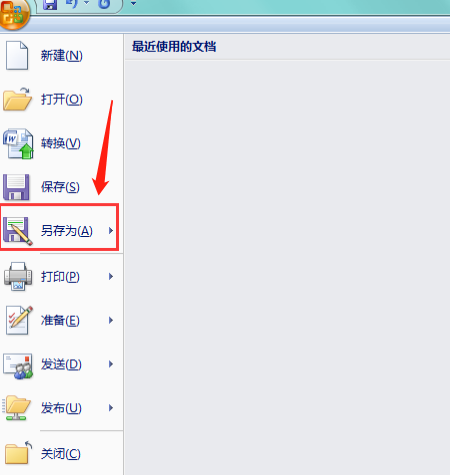
三、接着点击“Word 文档”,把此文档另存一个文档。
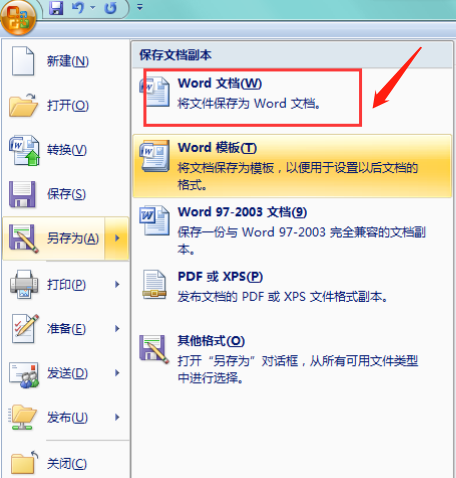
四、打开另存的文档,这里以仅保留第一页为例,首先鼠标点击第二页第一行第一格。
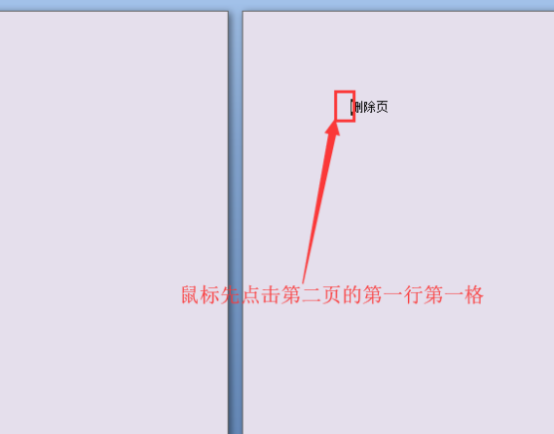
五、接着滚动鼠标滚轮至最后一页,然后按下Shift键,鼠标点击最后一页最后一行最后一格,这时就能够把第二页至最后一页全选。
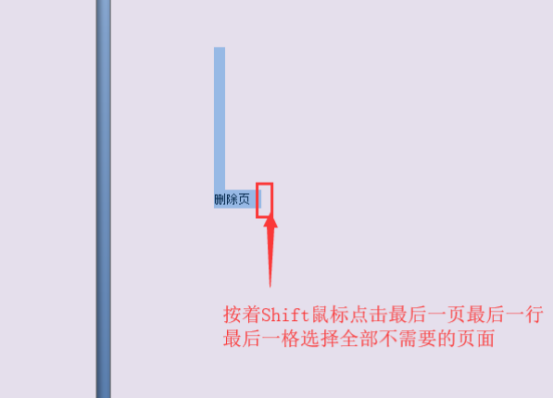
六、最后点击“DEL键”把所选页面全部删除,点击左上角的“保存”就可以把这一页单独提出来了。

以上操作就是小编免费教大家的word免费提取文档中的一页的教程,大家有什么问题可以随时随地地给小编提出问题,小编会尽自己的所能帮助大家,而且小编分享的所有操作都是免费的哟。
本篇文章使用以下硬件型号:联想小新Air15;系统版本:win10;软件版本:WPS 2019。



